
Це програмне забезпечення буде підтримувати ваші драйвери та працювати, тим самим захищаючи вас від поширених помилок комп’ютера та відмови обладнання. Перевірте всі свої драйвери зараз у 3 простих кроки:
- Завантажте DriverFix (перевірений файл завантаження).
- Клацніть Почніть сканування знайти всі проблемні драйвери.
- Клацніть Оновлення драйверів отримати нові версії та уникнути несправностей системи.
- DriverFix завантажив 0 читачів цього місяця.
ISO - це фактично нестиснутий архівний файл, який ви можете відкрити будь-яким запис на CD / DVD або встановлювати їх на віртуальні диски.
Ти можеш змонтувати файли ISO в обох Windows 8/10 без будь-якого стороннього програмного забезпечення.
Однак для монтування декількох файлів ISO на інших платформах Windows вам знадобиться додаткове програмне забезпечення.
Встановлення файлу ISO схоже на створення віртуального компакт-диска або DVD, лише вам не потрібно використовувати фізичний диск.
Зображення ISO дуже корисно в багатьох ситуаціях, наприклад, коли ви граєте у відеоігру, де потрібно вставити диск. Отже, це можна зробити набагато легше, створивши віртуальний образ диска.
Як підключити кілька файлів ISO у Windows 10?
Встановлення файлів ISO у Windows 8/10
- Відкрийте папку, що містить ISO, який потрібно змонтувати.
- Потім слід клацнути правою кнопкою миші ISO, щоб відкрити його контекстне меню.
- Виберіть Кріплення в меню. Відкриється вікно для ISO.
- Однак, якщо вікно не відкривається, перейдіть до цього ПК у Провіднику файлів, а потім двічі клацніть там новий віртуальний диск, щоб відкрити ISO.
Встановіть кілька файлів ISO за допомогою Virtual CloneDrive
Virtual CloneDrive - це сторонній інструмент, який дозволяє монтувати декілька файлів ISO.
Це все ще варто додати до Windows 10/8, оскільки воно дозволяє налаштувати кілька віртуальних дисків для ISO та підтримує численні формати файлів зображень.
Ви можете додати його на жорсткий диск, натиснувши Завантажити кнопку на цій сторінці.
- Додавши Virtual CloneDrive до Windows, відкрийте вікно програми на знімку нижче.
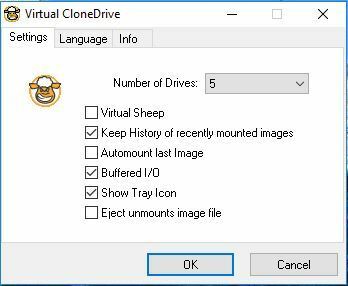
- Спочатку натисніть спадне меню Кількість дисків і виберіть звідти кількість віртуальних дисків.
- Клацніть гаразд, щоб закрити вікно програмного забезпечення, а потім відкрийте Провідник файлів.
- Перейдіть до цього ПК, який тепер буде включати додаткові віртуальні диски, як на знімку безпосередньо нижче.
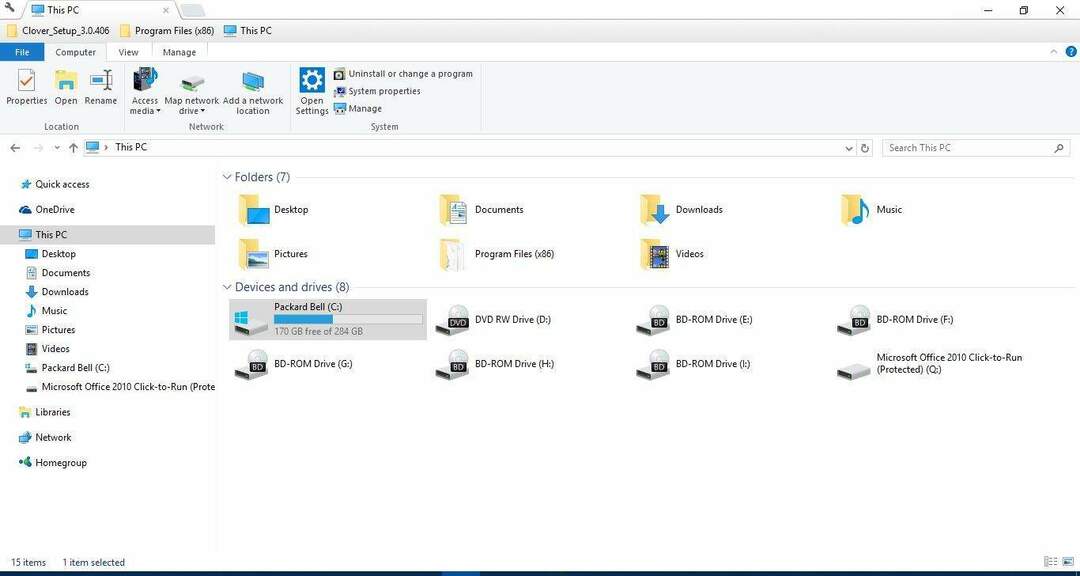
- Клацніть правою кнопкою миші один із віртуальних дисків і виберіть Virtual CloneDrive > Кріплення з контекстного меню.
- Тепер виберіть ISO-образ для монтажу.
- Крім того, ви можете змонтувати файли ISO, клацнувши правою кнопкою миші піктограму вікна Virtual CloneDrive. Потім виберіть диск у контекстному меню та натисніть Кріплення.
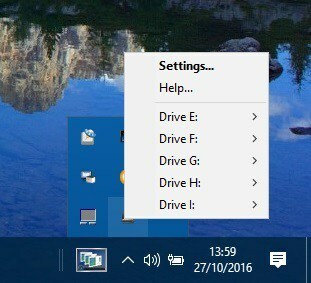
- Щоб відключити ISO, клацніть правою кнопкою миші його віртуальний диск, виберіть Virtual CloneDrive > Демонтувати.
Отже, монтування декількох файлів ISO у Windows 10 є простим. Краще монтувати декілька ISO за допомогою програмного забезпечення Virtual CloneDrive.
Ви також можете спробувати таке програмне забезпечення, як ISODisk, яке також є безкоштовним інструментом зображення диска.
ПОВ'ЯЗАНІ СТАТТІ, ЩО ВИ ПОТРІБНІ ПЕРЕВІРИТИ:
- Яке програмне забезпечення я можу використовувати для створення та відкриття файлів ISO?
- Топ 5 інструментів для монтажу Windows 7 ISO, які варто використовувати в 2019 році
- Як створити файл ISO із будь-якої збірки Windows 10
- Як записати файли ISO у Windows 10, 8.1
![Як перевірити файли ISO [Windows та Office]](/f/db21a075dc8461e7d83e53bca3843d96.jpg?width=300&height=460)

